win7怎么设置共享文件夹 有哪些步骤需要注意
想在Win7里设置共享文件夹,有些人只能看文件,有些人可以修改内容,看起来有点复杂,其实步骤并不难,跟我来,简单几步搞定!
- 点开始菜单,进入控制面板,找到“网络和共享中心”。
- 点击左侧的“更改高级共享设置”。
- 根据需求选择对应网络类型(公用、家庭或工作网络)。
- 开启“文件和打印机共享”,确保开启相关服务如Server和ComputerBrowser。
- 设置好共享后,打开本地安全策略,确保允许网络访问权限(路径大致是“本地策略—用户权利指派—从网络访问此计算机”)。
- 给共享文件夹设置访问密码,提升安全性。 这么一来,基本的网络和共享环境就准备妥当啦!
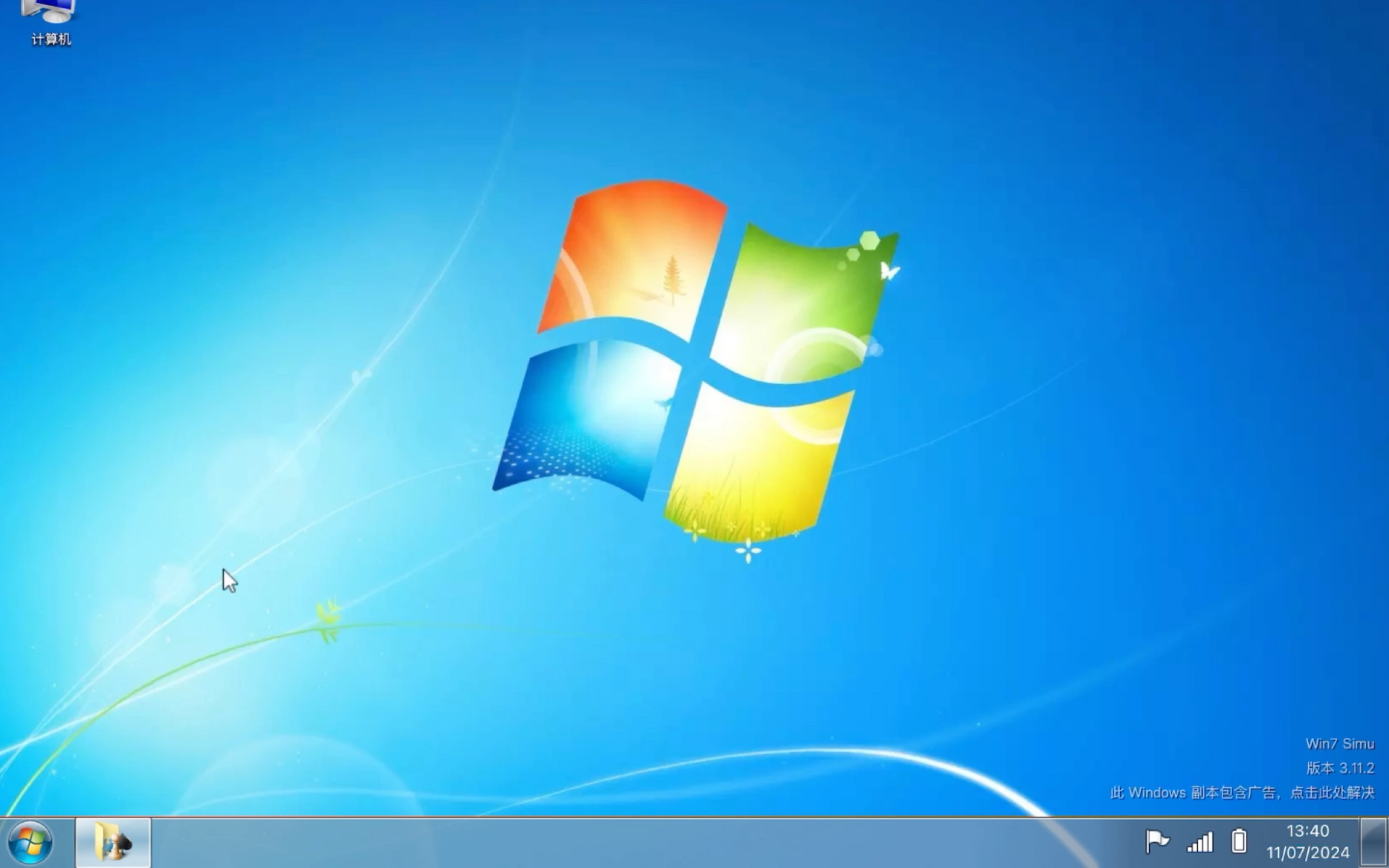
怎么给win7共享文件夹设置不同的访问权限
关键来了,怎么让有些人只能看,有些人能动手改呢?其实步骤超简单,照着做就行。
- 找到你想共享的那个文件夹,右键点“属性”。
- 选择“高级共享”,勾选“共享此文件夹”,然后点“权限”。
- 选中“Everyone”,勾选“读取”权限,保证所有人都能看到内容。
- 再点击“添加”,把你想让有更改权限的用户加进去。
- 选择这个用户,勾选“完全控制”权限,这样ta就可以修改文件了。
- 点击确定,保存设置,轻轻松松完成权限分配。 友情提示:别忘了还要在“特定用户”里添加共享用户,确保他们有访问资格,安全又放心,打打补丁一样稳!

相关问题解答
-
win7共享文件夹设置后为什么没内容显示? 嘿,这个问题其实挺常见。一般是共享权限或者安全权限没配置好导致的。你可以试试:右键文件夹,属性里“共享”选项卡,点“高级共享”,确认勾选“共享此文件夹”,还要检查权限里有没有给足够的“读取”或“修改”权限。再检查你网络设置,确认服务都启动了,是不是关闭得死死的。多半是这里疏忽了,调整后就能正常显示啦。
-
怎么确认win7上服务有没有启动? 没毛病,服务没启动,啥共享都白搭!按Win+R,输入services.msc,打开服务列表。找“Server”和“ComputerBrowser”服务,确保它们是启动状态,启动类型设置成“自动”最好。关掉它们?嘭,就不能共享了,记得先问问自己,服务运行不运行,决定着共享的生死存亡。
-
设置完共享后,为什么有些用户登录不了? 唉,这多半是因为账号权限没给对或者密码没统一。Win7共享的时候,最好大家的账号和密码得对上号。还有就是本地安全策略里“从网络访问此计算机”要加上这些用户才行。如果你用了“特定用户”功能,确保他们在列表里,没错才怪呢!
-
smb共享与普通共享有什么区别? 简单说,SMB共享就是Windows用的网络共享协议,能支持更灵活的权限管理和更高效的网络传输。普通共享提示简单方便,SMB更适合联网办公和复杂环境。想要更“专业”点儿,激活SMB服务,设置密码啥的,感觉就靠谱多啦!总之,两者都是共享文件神器,选择适合自己的更重要。



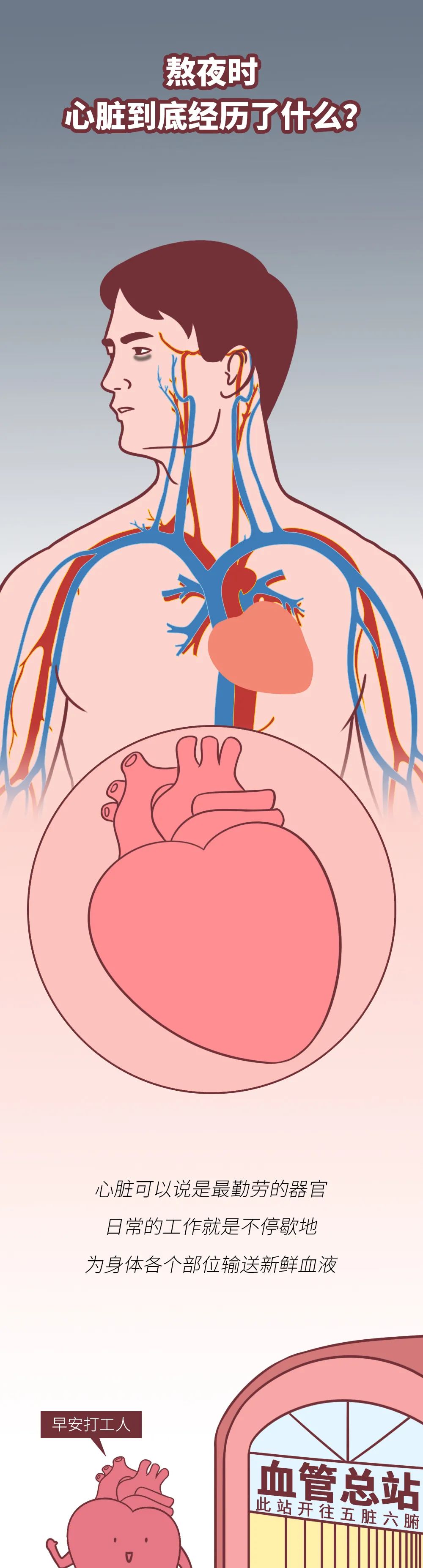





新增评论